AirPods và AirPods Pro là những sản phẩm tai nghe Bluetooth của Apple được rất nhiều người yêu thích và sử dụng. Tuy nhiên trong quá trình sử dụng lỗi xảy ra trên AirPods là điều không thể tránh. Trong bài viết dưới đây Taimienphi.vn sẽ chỉ ra một số lỗi hay gặp trên AirPods và cách khắc phục hiệu quả nhất.
Tai nghe AirPods, cả mẫu AirPods thông thường và AirPods Pro mới nhất đều là những mẫu tai nghe không dây tốt nhất trên thị trường, nhưng giống như tất cả mọi thứ trên thế giới, chúng không hoàn toàn hoàn hảo mà vẫn có những vấn đề nhất định. Thuthuat.taimienphi.vn đã tổng hợp các lỗi Airpods thường gặp và chia sẻ cách khắc phục kèm theo, để các bạn tham khảo phòng trường hợp gặp phải một số sự cố không mong muốn với tai nghe.

Hướng dẫn sửa lỗi AirPods hay gặp khi nghe nhạc
Các lỗi AirPods thường gặp và cách khắc phục trên tai nghe này
1. Mất AirPods.
Đây có lẽ không phải là một lỗi AirPods thực sự, nhưng xét về kích thước và bản chất không dây của AirPods, thì đánh mất chúng là một khiếu nại rất phổ biến. May mắn thay, việc này có thể được giải quyết bằng cách sử dụng phần mềm theo dõi Find My Phone của Apple.
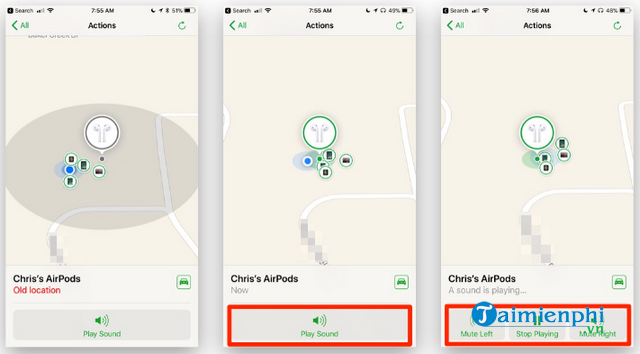
Cách khắc phục: Để bắt đầu, bạn mở ứng dụng Find My Phone trên thiết bị iOS hoặc truy cập vào trang web iCloud, đăng nhập ID Apple và chọn Find My iPhone. Tại đó, chọn AirPods của mình và bạn sẽ nhìn thấy một bản đồ hiển thị vị trí của chúng hoặc vị trí cuối cùng trước khi chúng tắt nguồn. Nếu bạn nhìn thấy một chấm màu xanh lá bên cạnh biểu tượng AirPods, nó có nghĩa là chúng đang hoạt động và bạn có thể phát âm thanh để xác định vị trí của chúng dễ dàng. Nếu chúng đang ở chế độ không hoạt động, bản đồ ít nhất sẽ cung cấp cho bạn manh mối tìm kiếm ban đầu.
2. Vấn đề trong việc kết nối.
Nếu bạn gặp phải lỗi AirPods không kết nối với điện thoại hay máy tính bảng, thì điều đầu tiên bạn cần làm là đưa chúng vào case sạc, chờ trong vòng 10 giây, sau đó rút chúng ra và kiểm tra xem chúng có hoạt động hay không.
Nếu không hoạt động, bước tiếp theo là thử bật/tắt Bluetooth trên điện thoại và máy tính bảng. Sau đó lặp lại quá trình như trên. Không phải tất cả nhưng trong hầu hết trường hợp, cách này sẽ giải quyết được vấn đề.
3. Một bên AirPod không hoạt động.

Một vấn đề phổ biến khác với tai nghe AirPods là lỗi AirPods chỉ nghe được 1 bên hay AirPod chỉ kết nối được 1 bên. Giống như giải quyết vấn đề kết nối cả 2 bên tai nghe, việc đầu tiên bạn nên làm là đưa chúng vào case sạc, chờ 10 giây, tháo tai nghe ra khỏi hộp sạc và thử lại. Nếu không hiệu quả, lần này bạn hãy bật/tắt Bluetooth trên điện thoại hoặc máy tính bảng trước khi rút AirPods ra khỏi case sạc. Trong trường hợp phép màu vẫn không xảy ra, bạn hãy thử reset AirPods. Tham khảo thêm bài viết Cần làm gì nếu AirPods không hoạt động tại đây để biết cách khắc phục,
4. Lỗi kết nối với máy tính.
Lỗi AirPods không kết nối với máy tính MAC, đây không phải là vấn đề với các máy Mac thế hệ mới, nhưng đôi lúc duy trì kết nối Bluetooth có thể là một thách thức đối các máy tính cũ. Điều đầu tiên cần làm vô cùng quen thuộc, đó là đưa AirPods trở lại case sạc trong vòng 10 giây.
Cách này không hiệu quả? Bạn sẽ cần ngắt kết nối và kết nối chúng lần nữa bằng cách bật/tắt Bluetooth, nhưng điều này sẽ gây ra vấn đề nếu bạn sử dụng chuột Bluetooth trên máy tính. Trong trường hợp đó, bạn vào cài đặt Bluetooth (biểu tượng Bluetooth trên thanh trạng thái hoặc trong mục System Preferences > Bluetooth), tìm kiếm AirPods và ngắt kết nối chúng. Sau đó thực hiện các bước như bạn đã làm để kết nối AirPods với máy tính.
5. Ngắt quãng cuộc gọi.
Cuộc gọi ngắt quãng liên tục thường xảy ra kể từ khi AirPods được ra mắt vào năm 2017. May mắn thay, có một phương pháp khắc phục lỗi AirPods đơn giản mà hiệu quả, đó là dùng một bên tai nghe để nghe gọi thay vì cả hai.

Nếu sự cố này vẫn xảy ra, thì còn một vài tùy chọn khác mà người dùng iPhone có thể thử. Đầu tiên, mở ứng dụng Settings và chọn Bluetooth, chạm vào biểu tượng (i) bên cạnh AirPods của bạn và chọn Microphone. Sau đó, đặt nó sang trái (Left) hoặc phải (Right). Trong trường hợp nghiêm trọng, bạn cũng có thể tắt Automatic Ear Detection, mặc dù điều này vô hiệu hóa một trong những tính năng tiện lợi nhất của tai nghe và cũng sẽ gây hết pin nhanh hơn.
6. Sự cố âm thanh hoặc nhiễu.
Chất lượng âm thanh ở mức trung bình hoặc nhiễu có thể do nhiều nguyên nhân gây ra, do đó thật khó để chẩn đoán lỗi AirPods này. Các kết nối Bluetooth có thể bị ảnh hưởng bởi hiện tượng giao thoa, điều đó gây ra nhiều sự cố, từ nhiễu đến giảm chất lượng âm thanh và thậm chí là ngắt kết nối. Nếu điều này thường xảy ra ở một địa điểm, thì hiện tượng giao thoa có thể là vấn đề. Nếu là ở trong nhà của bạn, bạn có lẽ cần tìm kiếm thiết bị gây ra hiện tượng này và di dời nó ra chỗ khác hoặc sử dụng AirPods ở một khu vực khác. Nếu tại văn phòng, bạn có thể không gặp may.
Tuy nhiên, có một cách khắc phục lỗi AirPods này mà nhiều người đã thành công, mặc đù nó không thực sự tiện lợi. Wi-fi có thể gây ra hiện tượng giao thoa với AirPods, đặc biệt trong quá trình nghe gọi điện thoại, do đó bạn có lẽ nên tắt Wi-fi khi thực hiện cuộc gọi. Nếu xuất hiện tình trạng lắp bắp thay vì nhiễu và ồn, thì bạn cũng có thể thử tắt tùy chọn Automatic Ear Detection nhưđược trình bày ở trên.
7. Vấn đề âm lượng trên Android.
Nếu bạn sử dụng AirPods với thiết bị Android, thì có lẽ bạn sẽ gặp lỗi AirPods đó là âm lượng nhỏ hơn so với thiết bị iOS. Một số tính năng của AirPods sử dụng chip W1 và H1 trên AirPods 2 với Wireless Charging Case (sạc không dây) và AirPods Pro để tương tác với iPhone hoặc iPad, nhưng thiết bị Android không có được sự xa xỉ này và âm lượng có thể bị ảnh hưởng bởi điều đó.
Vấn đề cốt lõi là khi bạn sử dụng hầu hết các thiết bị âm thanh Bluetooth khác, có 2 mức âm lượng: âm lượng của thiết bị nguồn (điện thoại, máy tính bảng hay máy tính) và âm lượng của thiết bị âm thanh. Khi sử dụng AirPods với thiết bị nguồn là Android, âm lượng của AirPods không tự động được điều khiển như trên iOS. May mắn thay, vẫn có giải pháp khắc phục vấn đề này.
Đối với thiết bị Android gốc, ấn phím tăng/giảm âm lượng và bạn sẽ nhìn thấy điều khiển âm lượng xuất hiện trên màn hình. Chạm vào mũi tên bên cạnh điều khiển âm lượng và bạn sẽ nhìn thấy tất cả các thanh điều khiển xuất hiện. Một trong số chúng là Bluetooth và giờ bạn chỉ cần điều chỉnh theo ý muốn và lỗi AirPods này sẽ được khắc phục

Trên các mẫu điện thoại Samsung Galaxy, các bước thực hiện có đôi chút khác. Bạn vào Settings > Connections > Bluetooth. Tại đó, bạn chạm vào 3 dấu chấm ở góc trên phía bên phải để truy cập vào nhiều tùy chọn hơn, sau đó bật Media Volume Sync. Bây giờ, bạn có thể sử dụng điều khiển âm lượng trên thiết bị tương tự như trên iOS.
8. Pin lỗi.
Ra khỏi hộp, AirPods có thể hoạt động khoảng 5 tiếng khi được sạc đầy, cung cấp thời gian đàm thoại lên đến 3 giờ trên AirPods 2, và AirPods Pro - tăng tới hơn 2 tiếng so với AirPods ban đầu. Dần dần, thời gian sẽ giảm dần. Bạn thật sự không thể làm được gì để ngăn chặn điều này, nhưng nếu bạn đang có thời lượng pin ngắn hơn đáng kể so với dự kiến, thì có một vài điều mà bạn cần thử.
Đầu tiên hãy đảm bảo lỗi AirPods này không xảy ra, các bạn xem tùy chọn Automatic Ear Detection đã được bật chưa vì nó đưa AirPods vào chế độ năng lượng thấp, về cơ bản là tắt khi bạn không sử dụng chúng. Nếu bạn bật tính năng này và vẫn thấy thời lượng pin ngắn hơn nhiều, thì bạn cần thực hiện reset thiết bị như được chia sẻ ở phía cuối bài viết.
Hướng dẫn cập nhật tai nghe AirPods
Trước khi không còn cách nào để sửa lỗi AirPods, bạn sẽ phải nghĩ đến phương án reset tai nghe AirPods, bạn nên kiểm tra xem liệu có bản cập nhật phần mềm nào cho chúng không. Nếu có, thì rất có thể bản cập nhật đó bao gồm các bản sửa lỗi AirPods mà bạn đang tìm kiếm vì Apple thường sử dụng những bản nâng cấp này như một cách để cung cấp các cải tiến và tinh chỉnh tính năng.
Thật không may, không có cách đơn giản nào để buộc AirPods hay AirPods Pro của bạn cập nhật. Việc kết nối AirPods với một ổ cắm, sau đó kết nối chúng với iPad hoặc iPhone sẽ buộc chúng phải bắt đầu cài đặt bản cập nhật sau một khoảng thời gian ngắn.
Để kiểm tra xem có phiên bản firmware cụ thể nào cho AirPods đang hoạt động của bạn không, bạn thực hiện các bước sau:
- Đảm bảo AirPods của bạn được kết nối với thiết bị iOS.
- Mở Settings > General > About > AirPods.
- Xác định số phiên bản bên cạnh Firmware Version.

Nếu không có gì mới, thì có lẽ bởi vì AirPods của bạn đã tự động nâng cấp lên phiên bản phần mềm mới nhất dưới nền, trong trường hợp đó, để sửa lỗi AirPods, bạn sẽ cần tiến hành reset AirPods hoặc đi tới Apple Store để được hỗ trợ.
Hướng dẫn cách reset tai nghe AirPods
Như đã nói ở trên, reset tai nghe AirPods hoàn toàn có thể khắc phục được nhiều lỗi AirPods. Quá trình này diễn ra nhanh chóng. Cách reset AirPods được thực hiện như sau:
- Đưa AirPods vào hộp sạc.
- Giữ nút bấm trên hộp sạc trong vòng 15 giây cho tới khi đèn LED màu cam nhấp nháy.
- Mở case sạc và đặt nó bên cạnh điện thoại của bạn. Chờ AirPods kết nối lại.
Giả sử bạn đang sử dụng iPhone, iCloud sẽ đồng bộ hóa kết nối với các thiết bị khác của bạn tại thời điểm này. Nếu đang sử dụng một thiết bị khác, bạn sẽ phải kết nối thủ công như với bất kỳ thiết bị Bluetooth nào khác.
https://thuthuat.taimienphi.vn/tong-hop-loi-airpods-thuong-gap-va-cach-khac-phuc-56784n.aspx
Nếu bạn có vấn đề với tai nghe AirPods và lỗi AirPods đó không nằm trong danh sách này hoặc đã áp dụng các cách khắc phục nhưng không hiệu quả, thì tốt nhất bạn lên liên lạc với Apple Support hoặc đi tới Apple Store gần nhất để nhận sự giúp đỡ.